Cet article a été rédigé avec la collaboration de nos éditeurs(trices) et chercheurs(euses) qualifiés(es) pour garantir l'exactitude et l'exhaustivité du contenu.
L'équipe de gestion du contenu de wikiHow examine soigneusement le travail de l'équipe éditoriale afin de s'assurer que chaque article est en conformité avec nos standards de haute qualité.
Cet article a été consulté 32 867 fois.
Windows Media Player peut être utilisé pour copier (ou extraire) le contenu d'un disque audio sur votre ordinateur puis pour graver les fichiers obtenus sur un autre CD. Pour que ce soit possible, votre ordinateur doit avoir Windows Media Player et un graveur de disques DVD.
Étapes
Méthode 1
Méthode 1 sur 2:Extraire le contenu d'un disque
-
1Insérez le disque dans votre lecteur DVD. Placez le CD qui contient les fichiers à copier dans le lecteur DVD de votre ordinateur.
- Si le lecteur disque de votre ordinateur n'a pas l'inscription « DVD » dessus, ce n'est pas le bon type de lecteur et vous ne pourrez pas l'utiliser pour extraire ou graver un disque.
- Si Windows Media Player s'ouvre quand vous insérez le CD, sautez les 2 étapes suivantes.
- Si une fenêtre d'exécution automatique (ou un autre programme) s'ouvre, fermez-la avant de passer à l'étape suivante.
-
2
-
3Ouvrez Windows Media Player. Tapez windows media player puis cliquez sur l'icône orange, bleue et blanche de Windows Media Player en haut du menu de démarrage.
- Si vous ne voyez pas Windows Media Player en haut du menu de démarrage, ça veut dire qu'il n'est pas installé sur votre ordinateur. Windows Media Player n'est pas fourni avec certaines versions de Windows 10, toutefois une installation propre vous permettra de l'installer sur votre machine.
-
4Sélectionnez le disque. Cliquez sur le nom du disque à gauche de la fenêtre.
-
5Modifiez l'emplacement de sauvegarde si nécessaire. Pour modifier le dossier dans lequel enregistrer les fichiers extraits du disque :
- cliquez sur Paramètres d'extraction en haut de la fenêtre ;
- choisissez Plus d'options... dans le menu déroulant ;
- sélectionnez Modifier... en haut à droite de la fenêtre ;
- choisissez un nouveau dossier puis cliquez sur OK en bas de la fenêtre contextuelle ;
- cliquez sur OK en bas de la fenêtre.
-
6Cliquez sur Extraire le contenu du CD. Cette option se trouve en haut de la fenêtre. Windows Media Player commencera à copier le contenu du disque sur votre ordinateur.
- Le processus d'extraction peut prendre près d'une minute (ou plus) par chanson.
- Vous pouvez à tout moment stopper l'extraction du disque en cliquant sur Arrêter l'extraction en haut de la fenêtre.
-
7Cliquez sur OK à l'invite de commandes. Ça signifie que les fichiers ont été extraits de votre disque vers votre ordinateur.
- Pour afficher les fichiers, ouvrez le dossier dans lequel vous avez extrait le disque, doublecliquez sur le nom d'un artiste (ou sur Interprète inconnu) puis doublecliquez sur le dossier de l'album.
Publicité
Méthode 2
Méthode 2 sur 2:Graver un disque
-
1Insérez un disque vierge dans votre lecteur DVD. Le disque doit être un CD-R ou un CD-RW vierge (ou si vous créez un disque de sauvegarde, un DVD vierge).
- Si vous ne voyez pas l'inscription « DVD » sur le lecteur disque de votre ordinateur, ça veut dire que vous n'utilisez pas le bon type de lecteur et que vous ne pourrez pas vous en servir pour extraire ou graver un CD.
- Sautez les 2 étapes suivantes si Windows Media Player s'ouvre quand vous insérez le disque.
- Si vous voyez une fenêtre d'exécution automatique ou un autre programme s'ouvrir, fermez-la avant de passer à l'étape suivante.
-
2
-
3Ouvrez Windows Media Player. Tapez windows media player puis cliquez sur l'icône orange, bleue et blanche qui apparait en haut du menu Démarrer.
- Si Windows Media Player n'apparait pas en haut du menu Démarrer, ça veut dire qu'il n'est pas installé sur votre machine. Certaines versions de Windows 10 n'ont pas Windows Media Player, cependant vous pouvez faire une installation propre de Windows pour l'ajouter à votre ordinateur.
-
4Allez dans l'onglet Graver. Cet onglet se trouve en haut à droite de la fenêtre.
-
5Choisissez un format de disque. Windows Media Player peut être utilisé pour créer un disque audio que vous pourrez lire dans une voiture ou sur un lecteur disque, mais il peut également vous servir à créer un disque de sauvegarde de données.
- Cliquez sur l'icône en forme de coche en haut de la section Graver pour ouvrir les options de gravure.
- Sélectionnez CD audio pour graver un disque audio ou CD ou DVD de données pour graver un disque de stockage de données.
-
6Ajoutez des chansons au disque. Vous pouvez ajouter jusqu'à 80 minutes d'audio à un disque audio standard. Cliquez et faites glisser vos chansons préférées depuis la fenêtre principale vers la section Graver.
- Si vous créez un disque de données, vous pourrez également ajouter des vidéos et des photos.
-
7Arrangez l'ordre des chansons. Cliquez et faites glisser les chansons vers le haut ou vers le bas pour définir un ordre de lecture.
- Si vous gravez un disque de données, sautez cette étape.
-
8Cliquez sur Démarrer la gravure. Cette option se trouve en haut de la section Graver. Windows Media Player commencera à graver les chansons sélectionnées (ou les fichiers) sur le disque. À la fin du processus, le CD sera éjecté de votre ordinateur.
- Le processus de gravure prendra plusieurs minutes en fonction du format de disque sélectionné et de la quantité de chansons que vous gravez.
Publicité
Conseils
- Au moment de choisir un nouveau dossier dans lequel enregistrer les fichiers extraits, vous pouvez sélectionner un dossier de base (par exemple Bureau) puis cliquez sur Créer un nouveau dossier à gauche de la fenêtre contextuelle pour créer et choisir un nouveau dossier comme emplacement de stockage.
Avertissements
- Vendre des disques gravés s'apparente à du piratage, ce qui est illégal dans de nombreux pays.
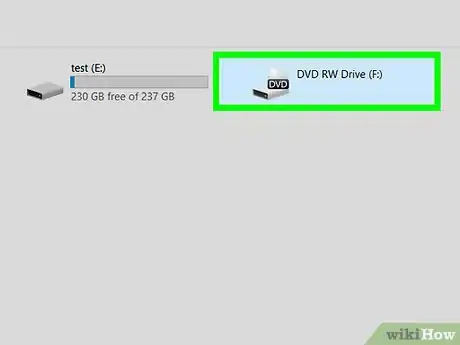
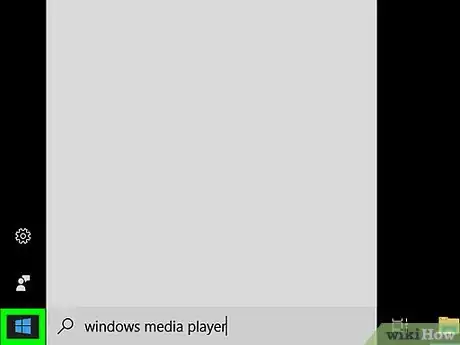

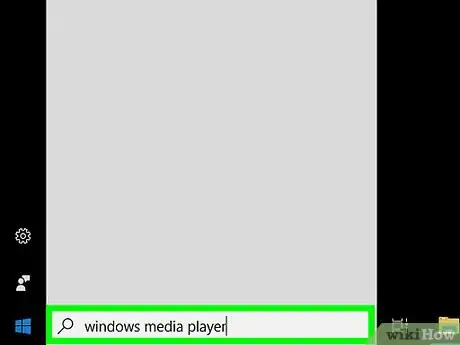
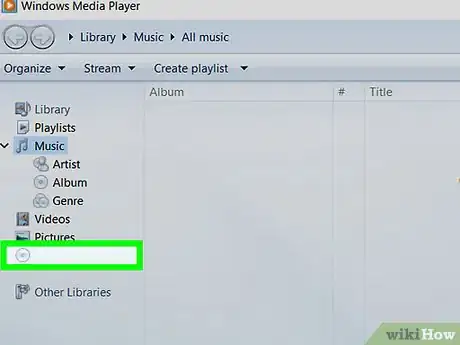
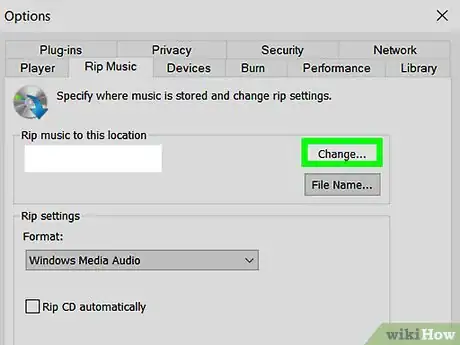
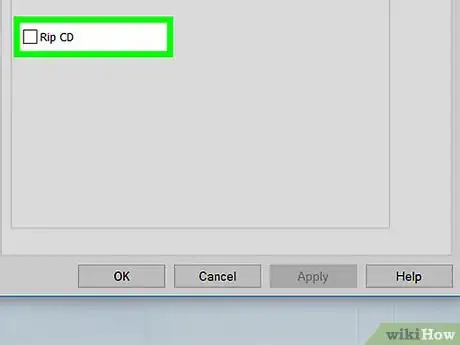
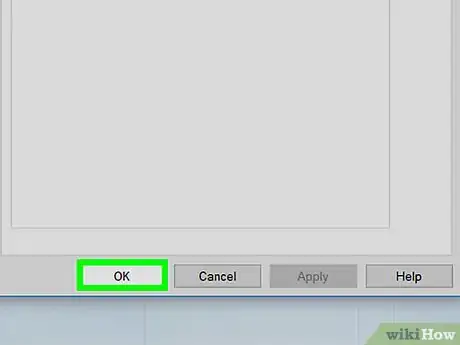
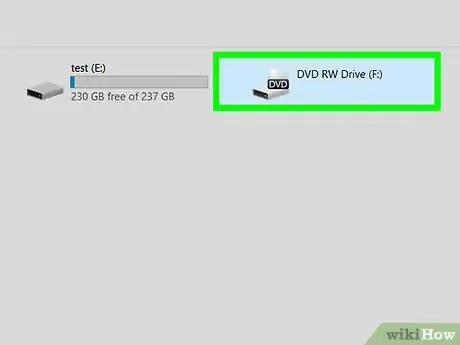
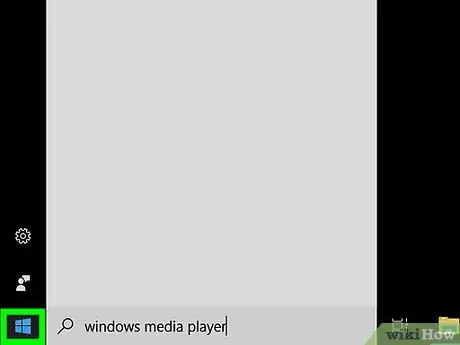
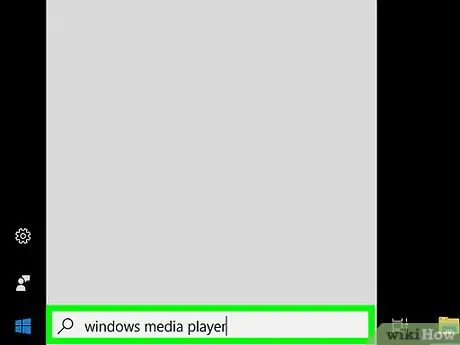
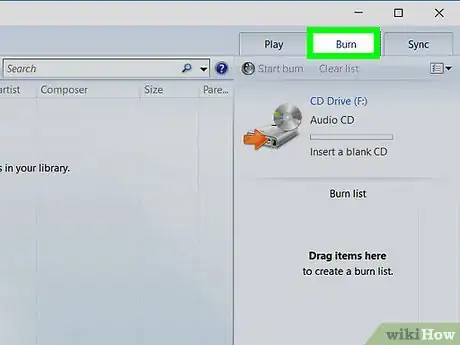
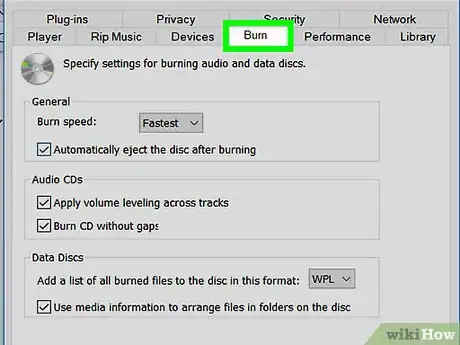
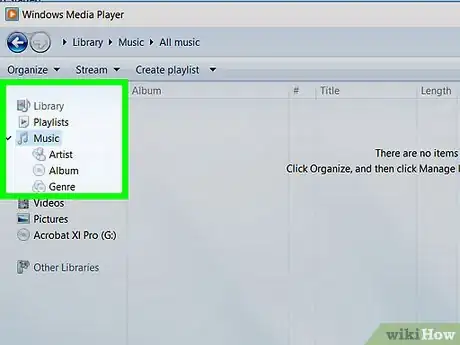
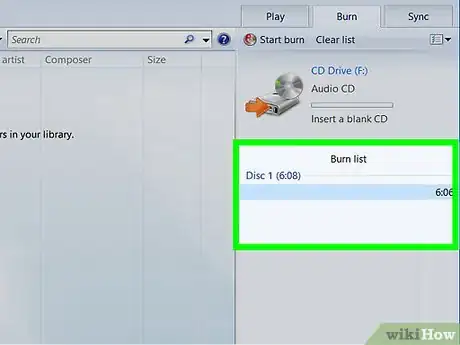
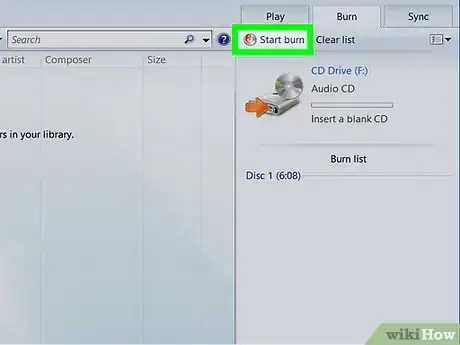

















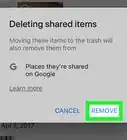

L'équipe de gestion du contenu de wikiHow examine soigneusement le travail de l'équipe éditoriale afin de s'assurer que chaque article est en conformité avec nos standards de haute qualité. Cet article a été consulté 32 867 fois.